Kuruluşunuzun Project Web App hesabı varsa, bunlara iki yerden bağlanabilirsiniz:
Project Professional 2013
-
Web tarayıcısı
Ne yapmak istiyorsunuz?
Project Professional oturum açma
Zaten bir Project Web App hesabınız varsa, Project Professional 2013 'ı başlatmanız gerekir; kullanıcı adınız ve parolanız bağlanır veya istenir.
Başlamadan önce
Project Professional 2013 ile Microsoft Project Server 2013 için Project Web App bağlanabilir, ancak eski sürümlere bağlanamazsınız.
Her kuruluşun proje yönetimi kurulumu farklıdır. Sunucunun adı gibi bilgiler eksikse veya bu adımları takip ettikten sonra hala bağlanamıyorsanız sistem yöneticinizle görüşün
Project Web App hesabı oluşturma
-
Dosya > Bilgileri'ne ve ardından Hesapları Yönet'e tıklayın.

-
Project Web App Hesapları iletişim kutusunda Ekle'ye tıklayın.
-
Hesap Özellikleri iletişim kutusunda, Hesap Adı kutusuna bu hesap için bir ad yazın.
-
Project Web App URL'si kutusuna tam sunucu adını yazın (örneğin, http://yourserver/servername).
-
Bunu varsayılan Project Web App hesabınız yapmak için Varsayılan hesap olarak ayarla'yı işaretleyin.
-
Project Web App Hesapları iletişim kutusunda aşağıdakilerden birini yapın:
-
Project'in varsayılan sunucuya otomatik olarak bağlanmasını istiyorsanız Varsayılan hesabımı kullan'ı seçin.
-
Project'i her açtığınızda bir sunucu seçmek istiyorsanız Hesap seçin'i seçin.
-
-
Sunucuda oturum açmak için Project'i kapatıp yeniden başlatın.
Mevcut hesabı düzenleme
-
Dosya > Bilgileri'ne ve ardından Hesapları Yönet'e tıklayın.
-
Hesapları Yapılandır'a tıklayın.
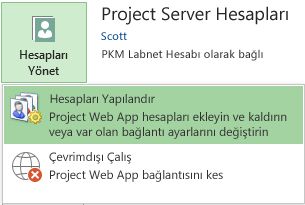
-
Project Web App Hesapları iletişim kutusunda bir hesap seçin ve özellikler'e tıklayın.
-
Hesap Özellikleri iletişim kutusunda değişiklik yapın.
Hesabı kaldırma
-
Dosya > Bilgileri'ne ve ardından Hesapları Yönet'e tıklayın.
-
Hesapları Yapılandır'a tıklayın.
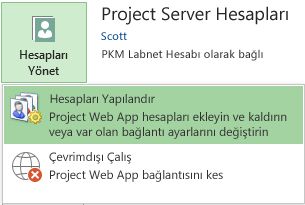
-
Project Web App Hesapları iletişim kutusunda bir hesap seçin ve kaldır'a tıklayın.
Web tarayıcısından oturum açma
Ekibiniz Project Web App kullanıyorsa, ekip üyeleriniz web tarayıcısından proje bilgilerini görüntüleyebilir ve değiştirebilir.
-
Tarayıcınızı başlatın ve Project Web App sitenizin adresini yazın. Adres her kuruluş için farklıdır.
-
Oturum açma sayfası görüyorsanız kullanıcı adınızı ve parolanızı girin.
Kuruluşunuzun kullandığı kimlik doğrulama yöntemine bağlı olarak oturum açma bilgilerini girmeniz gerekmeyebilir.










